
Установка Windows XP з флешки не виходить, використовував всілякі програми, в тому числі і UltraISO, готував дистрибутив з операційною системою, виставляю завантаження з флешки в BIOS, як у вас написано на сайті і при перезавантаженні на чорному тлі екрана моргає риска в лівому верхньому кутку екрану і все.
без підпису.
Що тільки не робив, не можу встановити на свій нетбук операційну систему, навіщо я тільки зніс стару, мені зараз навіть здається що установка Windows XP з флешки взагалі неможлива, застосовував різні програми і в основному в початковій фазі установки на чорному екрані виходить вікно з таким текстом "inf-файл txtsetup.sif зіпсований або відсутній, стан 18. Установку можна продовжити. Натисніть будь-яку кнопку для виходу". Може, що ви підкажете.Сергій.
Установка Windows XP з флешки
Ось такі листи прийшли і на них треба відповідати, до того ж на роботі у нас стався цікавий випадок.
- Примітка: на нашому сайті недавно вийшла нова стаття - як встановити Windows XP за допомогою оновленої програми WinSetupFromUSB 1.3, так що майте на увазі, якщо тут у вас щось не вийде, можете звернутися до неї.
- Ще вам стати в нагоді інформація про те, Як створити Мультизавантажувальний флешку містить відразу три операційні системи Windows XP, Windows 7 і Windows 8!
- Флешку необхідно приєднувати в порт USB 2.0, так як Windows XP не підтримує USB 3.0 (порти зазвичай зафарбовані синім кольором).

Купив у нас на фірмі хлопець нетбук, спеціально без операційної системи, мовляв дешевше і насправді так. При оформленні покупки, натякнув, що він може заюзать в інеті будь-яку вінду і заінсталіть її з флехі і на будь-який комп. Для Вас дорогі друзі перекладаю (скачати в інтернеті будь-яку операційну систему і самостійно встановити її). Забрав покупку і пішов. Є такі умільці, нічого не говорю, ось флудить (розкидатися словами) тільки не треба було.
Приходить через два дні, очі червоні, не спав напевно, вінду інсталіл - натякнув мій колега. Хлопець вже не був так самовпевнений і повідомив що установка Windows XP з флешки у нього не виходить, напевно бракований нетбук, колектив у нас хороший, стали питати якими користувався програмами, виявилося багатьма. Підказали, що в першу чергу, потрібно використовувати ліцензійну збірку Windows, а готувати дистрибутив програмою PE Builder. Програма ця дуже хороша, сказати нічого, сам їй користуюся, тільки от нашому покупцеві розібратися з нею буде складно. Вийшли ми з ситуації іншим і повірте, перевіреним неодноразово методом, про нього і наша стаття.
В першу чергу звичайно потрібно використовувати оригінальні збірки Windows XP SP3 MSDN, ніким не змінені. Єдине, що можна змінити, це інтегрувати в збірку драйвера Sata (читайте нашу статтю Інтеграція драйверів Sata в дистрибутив) і знову ж таки повторюся, краще буде зробити це все вам самим.
- Примітка: Вам потрібно подивитися в BIOS параметр Configure SATA As, можливі значення: Standard IDE, RAID, AHCI, якщо у вас режим роботи сучасного IDE / SATA-контролера IDE, можете пропустити відступ з інтеграцією драйверів AHCI-контролерів, але якщо AHCI, читаємо далі.
Інтеграція драйверів Sata в дистрибутив Windows XP необхідна, якщо у вас досить новий нетбук, материнська плата якого з AHCI-контролером від Intel. AMD, Intel, JMicron, Marvell і ін.
- Примітка: якщо підготувати збірку Windows XP без драйверів для AHCI-контролерів, то на самому початку установки операційної системи ви побачите повідомлення про помилку.
По-друге, є у мене оригінальний образ Windows XP, але перш ніж його використовувати, потрібно обов'язково інтегрувати в нього драйвера AHCI-контролерів. У наш час на всіх материнських платах, з контролером жорстких дисків SATA II і SATA III (відноситься і до стаціонарних комп'ютерів, а так само ноутбуків), застосована сучасна технологія роботи вінчестерів AHCI. Придумана ця технологія набагато пізніше ніж сама Windows XP, а це значить в оригінальному дистрибутиві XP спеціальних драйверів AHCI-контролерів немає, такі драйвера є тільки в Windows 7. При установці Windows XP на новий комп'ютер справа закінчиться синім екраном або інсталятор XP не побачить жорсткий диск . Що робити?
Перш ніж намагатися встановити Windows XP з флешки потрібно:
Я за перший варіант - Інтегрувати драйвера AHCI-контролерів в збірку Windows XP, уявіть ситуацію, в вашому системному блоці знаходиться два жорсткі диски, на одному встановлена Windows 7 або Windows 8, а на другому Windows XP. Windows 7 або Windows 8 ви встановлювали з будь-якого з включеним AHCI, а Windows XP з включеним режимом IDE. Так ось, ви працювали в Windows 8, потім вам знадобилася Windows XP, ви перезавантажується, входите в БІОС UEFI і включаєте старий режим IDE, інакше Windows XP не завантажили і вилетить в синій екран з помилкою STOP 0x0000007B, а щоб потім потрапити в Windows 8 вам знову доведеться заходити в БІОС UEFI і включати режим AHCI і так постійно, як то кажуть - нафіг треба. Інтегруємо в збірку Windows XP драйвера AHCI і в БІОС UEFI будемо тільки перемикати завантаження з потрібного нам жорсткого диска зі встановленою Windows XP або Windows 8.
Інтеграція драйверів AHCI-контролерів в збірку Windows XP
В першу чергу беремо компакт-диск з Windows XP або може бути у вас образ Windows XP.
Створюємо на робочому столі папку і називаємо її Windows XP, потім все файли з компакт-диска Windows XP, копіюємо в цю папку. Якщо у вас ISO образ Windows XP, відкриваємо його за допомогою безкоштовної (для особистого використання) програмою DAEMON Tools Lite 4 і також копіюємо всі файли дистрибутива в папку під назвою Windows XP. Все, це зробили.
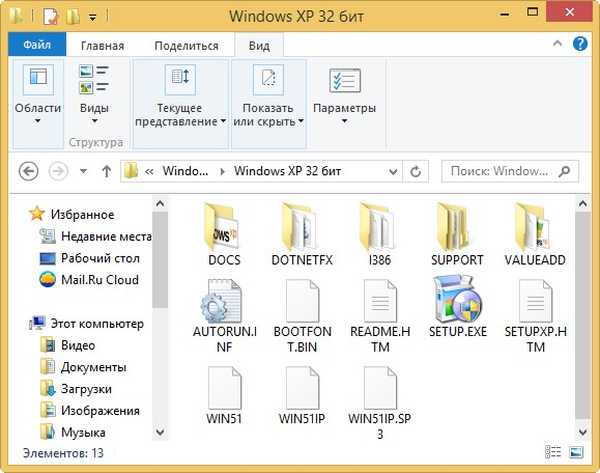
Йдемо на oszone.net, посилання
http://forum.oszone.net/thread-135321.html
реєструємося там, і завантажуємо архів MassStor з драйверами всіх найпоширеніших AHCI-контролерів: Intel, AMD, JMicron, Marvell, nForce, SiS і VIA. Якщо у вас операційна система 32-bit, що в більшості випадків, викачуємо відповідний пакет MassStor_x86_12.9.18.rar, якщо 64-bit, то інший MassStor_x64_12.9.18.rar. завантажили.
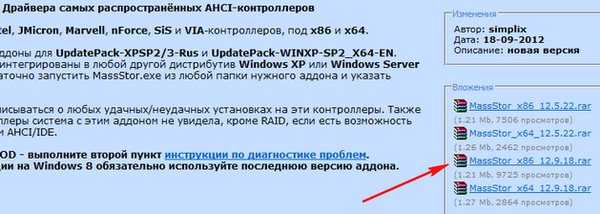
Разархівіруем архів MassStor_x86_12.9.18.rar і запускаємо файл MassStor.exe,

відкривається вікно провідника, в ньому потрібно вказати папку з файлами Windows XP і натиснути ОК.
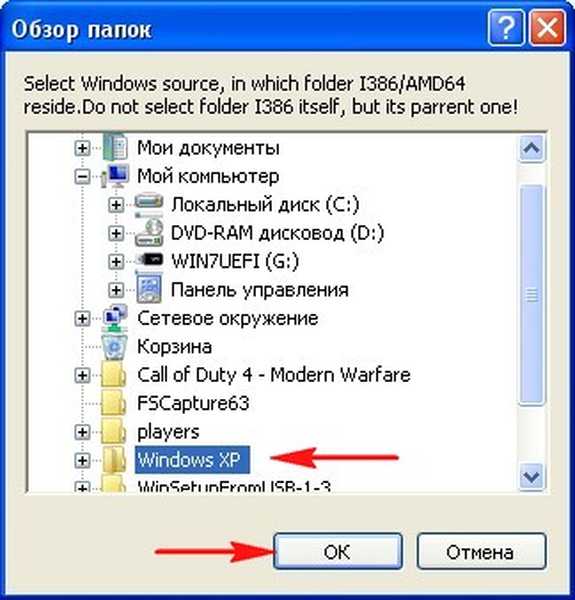
Інтеграція драйверів SATA відбувається кілька секунд, тиснемо ОК.

Створення завантажувальної флешки Windows XP
Переходимо на офіційний сайт програми WinSetupFromUSB
Вибираємо WinSetupFromUSB1.3.exe (22 MB).
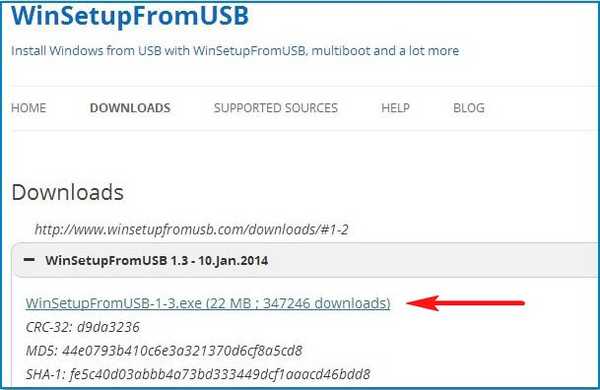
Викачуємо, разархивируем і запускаємо нашу програму. Я перебуваю в операційній системі Windows 8 64 біт. Наша програма WinSetupFromUSB може працювати як в 32-розрядних операційних системах, так і 64-розрядних операційних системах. Щоб запустити WinSetupFromUSB в програмі Windows 8 64 біт клацаємо два рази мишею на файлі WinSetupFromUSB_1-3_x64.exe.
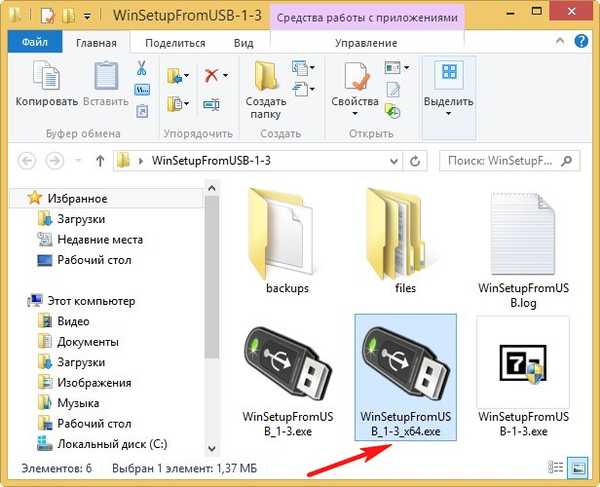
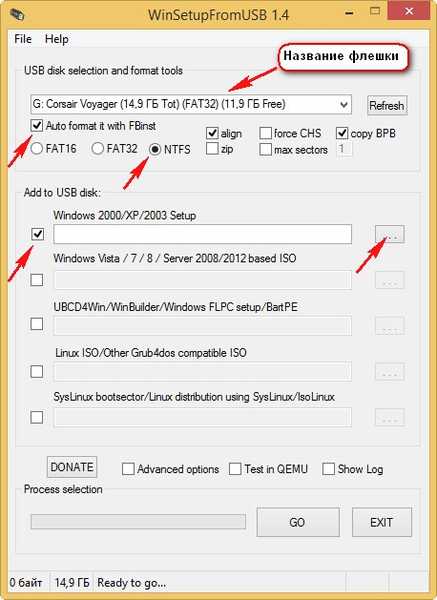
У провіднику ви повинні вказати заздалегідь приготовлену папку з файлами дистрибутива Windows XP 32 біт.
Якщо у вас є інсталяційний диск з Windows XP 32, то відкрийте його і скопіюйте всі файли містяться всередині в будь-яку папку і обізву її наприклад Windows XP. Якщо у вас є ISO образ XP, відкрийте його наприклад в безкоштовній (для особистого використання) програмою DAEMON Tools Lite 4 і також скопіювати всі файли дистрибутива Windows XP в папку.
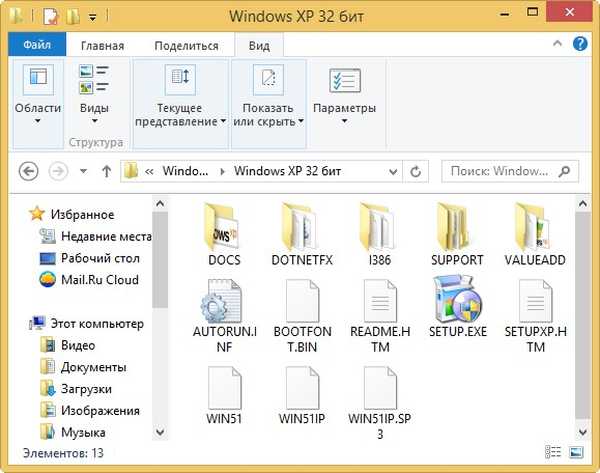
Отже, папку з файлами Windows XP 32 біт вказали, тиснемо ОК.
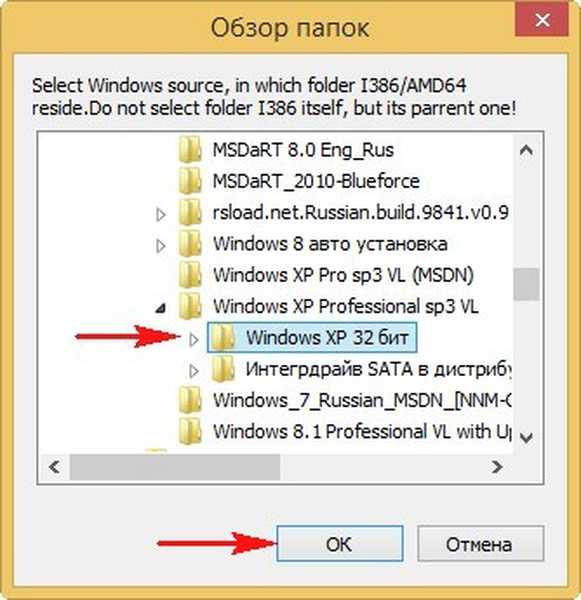
Приймаємо ліцензійну угоду.
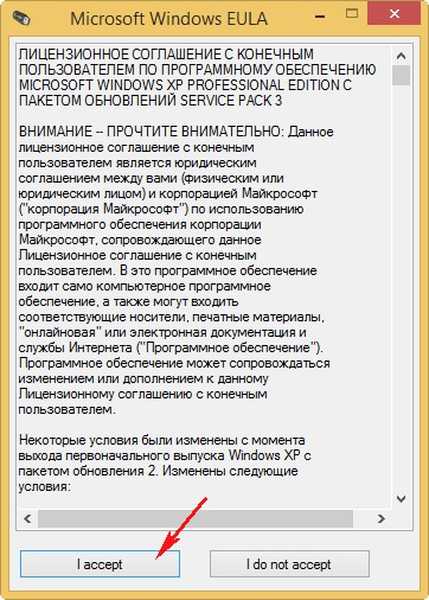
Натискаємо кнопку GO
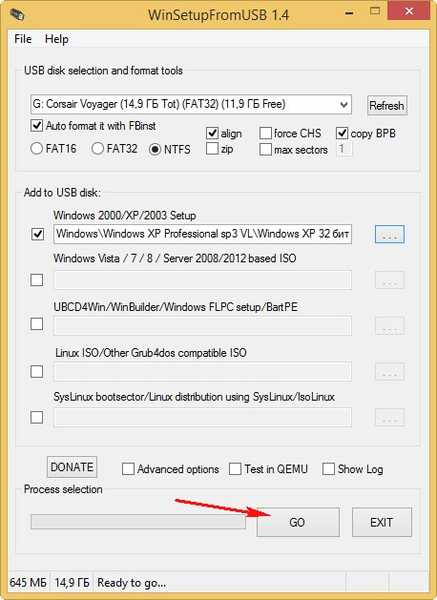
Так
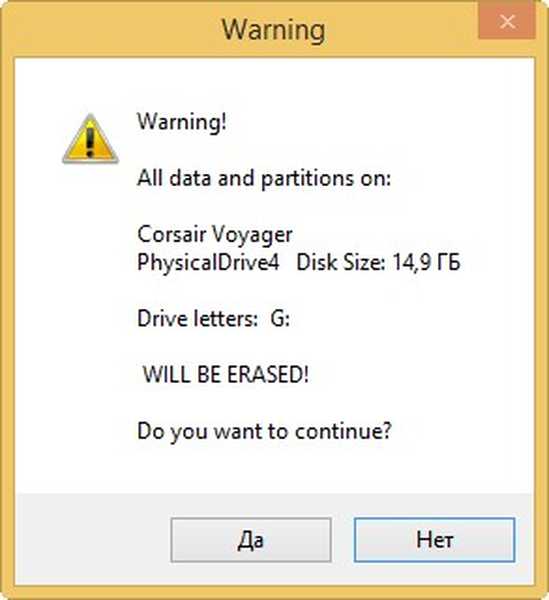
Так
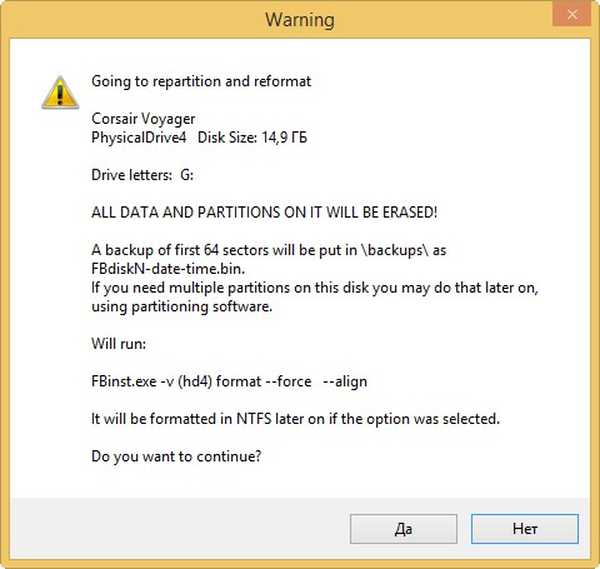
і починається перша фаза створення нашої Мультізагрузочний флешки, яка закінчується успішно.
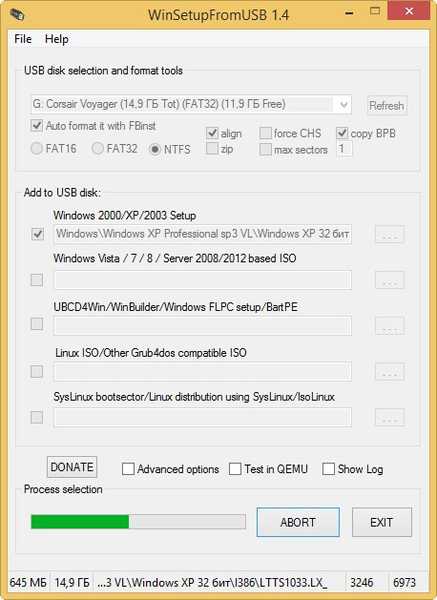
ОК. Завантажувальна Windows XP 32 біт готова.
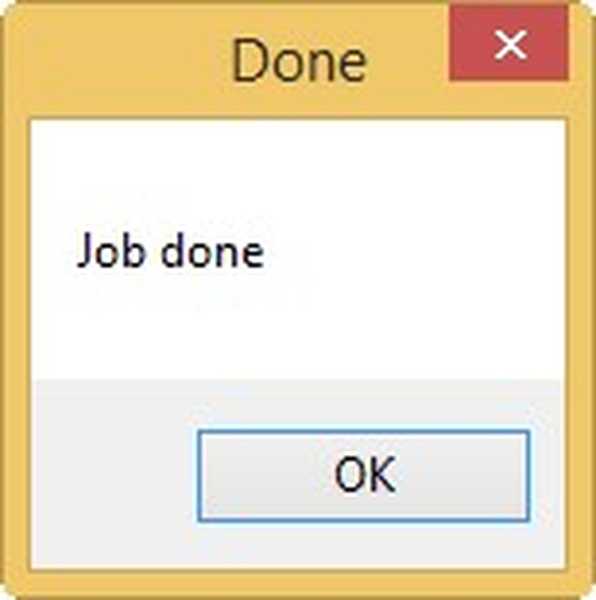
Якщо ви зараз будете виймати флешку з порту USB, вашого комп'ютера, застосуйте безпечне вилучення пристрою, як я.
 Чи можемо витягти нашу флешку
Чи можемо витягти нашу флешку  Таку помилку отримував і я, ви не самотні "inf-файл txtsetup.sif зіпсований або відсутній, стан 18. Установку можна продовжити. Натисніть будь-яку кнопку для виходу" ми зможемо отримати при використанні програми UltraISO, з нею добре Windows 7 встановлювати.
Таку помилку отримував і я, ви не самотні "inf-файл txtsetup.sif зіпсований або відсутній, стан 18. Установку можна продовжити. Натисніть будь-яку кнопку для виходу" ми зможемо отримати при використанні програми UltraISO, з нею добре Windows 7 встановлювати.  Далі, вставляємо тремтячими і мокрими від хвилювання руками, нашу флешку в порт USB нашого комп'ютера, ноутбука і нетбука, а далі якщо не знаємо як правильно виставити завантаження з флешки читаємо: Як поставити завантаження з флешки, далі Завантаження з флешки в BIOS.
Далі, вставляємо тремтячими і мокрими від хвилювання руками, нашу флешку в порт USB нашого комп'ютера, ноутбука і нетбука, а далі якщо не знаємо як правильно виставити завантаження з флешки читаємо: Як поставити завантаження з флешки, далі Завантаження з флешки в BIOS.  Ну да ладно, в BIOS, виставили все правильно, перезавантажується і бачимо завантажувальний вікно Grub4Dos, а в ньому напис Windows 2000 / XP / 2003 Setup, нічого не чіпаємо,
Ну да ладно, в BIOS, виставили все правильно, перезавантажується і бачимо завантажувальний вікно Grub4Dos, а в ньому напис Windows 2000 / XP / 2003 Setup, нічого не чіпаємо, 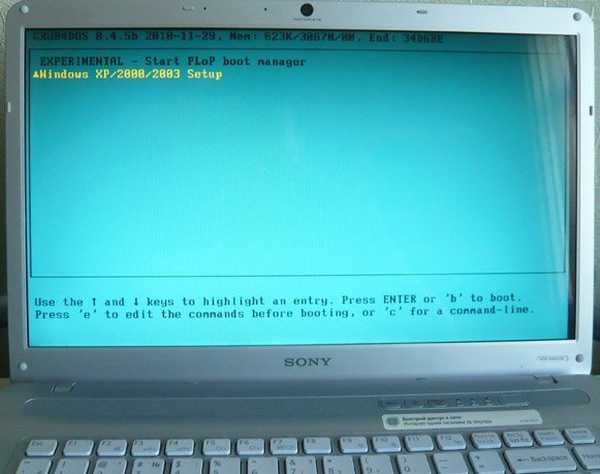 проходить десять секунд, з'являється інше вікно First part of Windows XP Professional SP3 setup from partion 0, тут теж міняти нічого не потрібно, так само проходить десять секунд і починається процес установки Windows XP.
проходить десять секунд, з'являється інше вікно First part of Windows XP Professional SP3 setup from partion 0, тут теж міняти нічого не потрібно, так само проходить десять секунд і починається процес установки Windows XP. 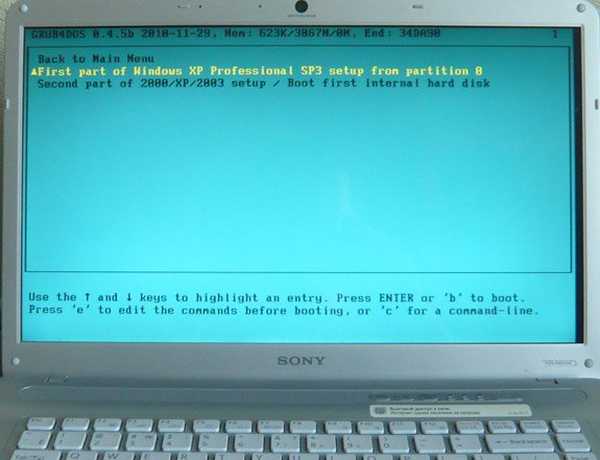 Примітка: дуже рідко буває, що в другому вікні замість First part of Windows XP Professional SP3 setup from partion 0, виставлено Second part of 2000 / XP / 2003 setup / Boot first internal hard disk, вам потрібно на це звернути увагу і за допомогою стрілок на клавіатурі, виставити так як потрібно і натиснути Enter, так як завантажуватися з жорсткого диска ще рано. Далі як при звичайній установці Windows XP, можете почитати Установка Windows XP, але одне але, після першої фази установки і перезавантаження, перед вами знову пройдуть два цих зелених вікна Grub4Dos, комп'ютер автоматично повинен перейти в другу фазу, вам нічого міняти не потрібно, але іноді в другому вікні потрібно вручну виставити, тепер уже Second part of 2000 / XP / 2003 setup / Boot first internal hard disk. Другий етап установки Windows XP, завантаження відбувається з вже майже встановленої операційної системи, яка знаходиться на жорсткому диску.
Примітка: дуже рідко буває, що в другому вікні замість First part of Windows XP Professional SP3 setup from partion 0, виставлено Second part of 2000 / XP / 2003 setup / Boot first internal hard disk, вам потрібно на це звернути увагу і за допомогою стрілок на клавіатурі, виставити так як потрібно і натиснути Enter, так як завантажуватися з жорсткого диска ще рано. Далі як при звичайній установці Windows XP, можете почитати Установка Windows XP, але одне але, після першої фази установки і перезавантаження, перед вами знову пройдуть два цих зелених вікна Grub4Dos, комп'ютер автоматично повинен перейти в другу фазу, вам нічого міняти не потрібно, але іноді в другому вікні потрібно вручну виставити, тепер уже Second part of 2000 / XP / 2003 setup / Boot first internal hard disk. Другий етап установки Windows XP, завантаження відбувається з вже майже встановленої операційної системи, яка знаходиться на жорсткому диску.Ось в принципі і все. Успіхів вам.
Мітки до статті: Windows XP Встановити Windows Флешка











